Popravek: Adobe Premiere ne izvaža videa
Vodnik Za Odpravljanje Težav / / August 04, 2021
Oglasi
Adobe Premiere je vse-v-enem programska oprema za urejanje videoposnetkov, ki jo je razvil Adobe Systems in jo predstavil leta 2003. Obstaja različica Pro Adobe Premiere na voljo, ki je naslednik standardne različice Premiere. Uporabniki lahko preprosto ustvarjajo, urejajo, organizirajo in delijo videoposnetke s programsko opremo Adobe Premiere z obilico funkcij in elementov. Čeprav se aplikacija v sistemu Windows nemoteno izvaja brez napak in napak, se zdi, da imajo nekateri uporabniki v današnjem času težavo. Čeprav je Adobe Premiere vodilna programska oprema za urejanje videov, včasih videoposnetkov ne izvozi. Če ste tudi vi ena od žrtev, si oglejte ta vodnik za odpravljanje težav.
Ko gre za Adobe lineup aplikacije ali orodja za računalnike, kot je Adobe, ni boljše možnosti Illustrator, Adobe Premiere, Adobe Photoshop, Adobe Creative Cloud, Adobe Acrobat, Adobe After Effects, Lightroom in veliko drugih druge aplikacije. Zdaj, ko govorimo o Adobe Premiere, je več uporabnikov začelo poročati, da ne morejo izvoziti videoposnetkov, ki jih tako priljubljeno orodje sploh ne pričakuje.
Kazalo
-
1 Popravek: Adobe Premiere ne izvaža videa
- 1.1 1. Preverite posodobitve za Adobe Premiere
- 1.2 2. Znova zaženite računalnik
- 1.3 3. Preverite dovolj prostora za shranjevanje
- 1.4 4. Zaprite opravila v ozadju
- 1.5 5. Poskusite onemogočiti varnostne programe
- 1.6 6. Spremenite optimizacijo upodabljanja videoposnetkov
- 1.7 7. Dovoli dovoljenje mape
- 1.8 8. Spremenite obliko kodeka
- 1.9 9. Pred izvozom preverite medijsko datoteko
Popravek: Adobe Premiere ne izvaža videa
Včasih lahko zastarela programska oprema Adobe Premiere povzroči težave z izvozom videa. Medtem so lahko nekateri vzroki začasne sistemske napake ali opravila v ozadju ali premalo prostora za shranjevanje ali poškodovana oblika predstavnostne datoteke ali kodeka in še več težav. Zato brez nadaljnjih besed odskočimo v spodnji vodnik.
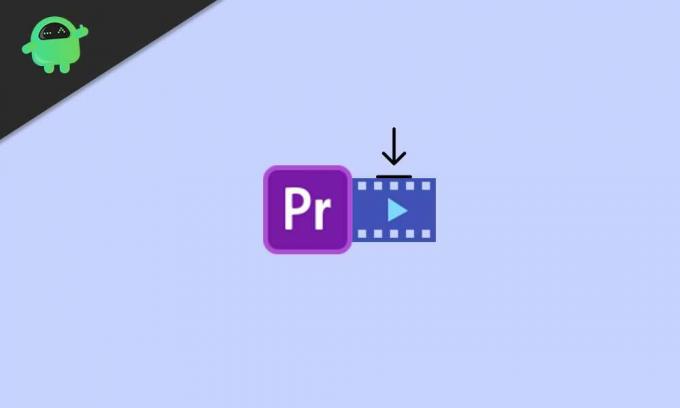
Oglasi
1. Preverite posodobitve za Adobe Premiere
Priporočljivo je, da preverite, ali so na voljo posodobitve za Adobe Premiere, ker lahko odpravi več napak ali napak in vključuje nekatere funkcije, ki bi vam morale pomagati. Upoštevajte tudi, da Adobe pogosto posodablja svojo različico programske opreme za večjo stabilnost in izboljšave. Čeprav boste lahko preverjali, ali obstajajo posodobitve programske opreme, lahko obiščete uradna stran Adobe Premiere da prenesete najnovejšo različico neposredno.
2. Znova zaženite računalnik
No, ponovni zagon računalnika je preprosta stvar kot uporabnik. Ima pa velik vpliv na pravilno delovanje sistema ali aplikacij, če karkoli povzroča težave s predpomnilnikom ali napako. Če se vaš CPU ali GPU pregreje ali povzroči težave s sistemom, bo preprost ponovni zagon v hipu odpravil številne težave.
3. Preverite dovolj prostora za shranjevanje
Možno je tudi, da postane dovolj prostora za shranjevanje v računalniku in da vam ni na voljo dovolj prostora za izvoz video posnetkov večje velikosti. V tem primeru programska oprema Adobe Premiere ne bo mogla izvoziti videoposnetka, če se izbrano mesto diska zapolni. Lahko spremenite lokacijo na drugo particijo diska, ki ima dovolj prostega prostora, ali pa preprosto izbrišete / premaknete datoteke, da sprostite nekaj prostora.
4. Zaprite opravila v ozadju
Odprite upravitelja opravil (Ctrl + Shift + Esc) in z nalogami iz razdelka Procesi odstranite nepotrebne ali večje CPU / pomnilnik (če je potrebno). Ko zaprete vsa nepotrebna ali višja sistemska sredstva, ki porabljajo naloge iz sistema Windows sistema, boste lahko ločeno od izvoza zagnali grafično intenzivne aplikacije, kot je Adobe Premiere video posnetke.
5. Poskusite onemogočiti varnostne programe
Čeprav v sistemu Windows ni treba onemogočiti varnostnih programov, včasih Windows Varnost ali kateri koli drug protivirusni program lahko povzroči več težav s težkimi aplikacijami ali njihovimi naloge. Prepričajte se, da ste začasno izklopili sprotno zaščito vašega varnostnega programa Windows in preverite, ali vas težava Adobe Premiere Does Not Export Video še vedno moti ali ne.
Oglasi
6. Spremenite optimizacijo upodabljanja videoposnetkov
Če vam nobena od zgornjih metod ni uspela, poskusite spremeniti nastavitve optimizacije upodabljanja videoposnetkov v računalniku. Storiti to:
- Kosilo Adobe Premiere ali Premiere Pro karkoli uporabljate.
- Potem pojdi na Uredi > Kliknite Preference.
- Zdaj morate klikniti na Optimizirajte upodabljanje za možnost.
- Izberite Spomin in kliknite v redu za uporabo sprememb.
- Na koncu zaprite aplikacijo Adobe Premiere in jo znova odprite.
Če pa s tem težave ne odpravite, preverite naslednjo metodo.
7. Dovoli dovoljenje mape
Prepričajte se tudi, ali ima izbrana lokacija mape za izvoz videoposnetkov dovolj skrbniških dovoljenj ali ne. Storiti to:
- Pojdite na mesto mape, kjer je nastavljena Adobe Premiere za izvoz videoposnetkov.
- Zdaj, desni klik v mapi> Kliknite na Lastnosti.
- Pojdi na Varnost zavihek> kliknite Uredi.
- Za uporabniško ime morate preveriti pod Imena skupin ali uporabnikov odsek. Če ga ne najdete, preprosto kliknite Dodaj.
- Nato boste morali vnesti svoje uporabniško ime> Kliknite Preverite imena.
- Na koncu kliknite V redu, da dodate uporabniško ime.
- Potem omogoči potrditveno polje za Popoln nadzor pod Dovoljenja za uporabniško ime odsek.
- Kliknite na Prijavite se da shranite spremembe in nato pritisnete v redu.
- Uživajte!
8. Spremenite obliko kodeka
Za odpoklic Adobe Premiere (Pro) uporablja h.264 ali MPEG format kodeka za upodabljanje videoposnetkov. Če so na voljo napake pri stiskanju videa, se lahko prikaže naslednje sporočilo o napaki “Napaka stiskanja kodeka. Ta kodek morda ne more podpirati zahtevane velikosti okvirja ali pa je prišlo do napake s strojno opremo ali pomnilnikom. " V tem primeru lahko sledite spodnjim korakom, da odpravite težavo s programom Adobe Premiere Does Not Export Video.
Oglasi
- Zaženite aplikacijo Adobe Premiere (Pro).
- Odprto Izvozi nastavitve.
- Za Oblika: izberite spustni meni> kliknite na Hitri čas ali Nobenega.
- Za Video kodek: Izberite Fotografija - JPEG.
- Ko končate, poskusite izvoziti video.
9. Pred izvozom preverite medijsko datoteko
Velika verjetnost je, da je vaš projekt ali video datoteka že poškodovana in zato Adobe Premiere ne izvozi videoposnetkov. V tem primeru lahko onemogočite vse skladbe in nato izvozite video. Naredite enako za vse skladbe, dokler ne najdete napake pri izvozu videoposnetka. Ko je projekt najden, shranite projekt z drugim imenom datoteke.
Zdaj lahko iz videoposnetka odstranite problematični del ali okvir in ga znova poskusite izvoziti z drugim imenom. To bi vam moralo biti prav in videoposnetek upodobite brez težav.
To je to, fantje. Predvidevamo, da se vam je ta vodnik zdel zelo koristen. Če imate kakršna koli vprašanja, lahko komentirate spodaj.



![A415FXXU1ATH2: Galaxy A41, julijska varnostna posodobitev 2020 [Evropa]](/f/047bdf517fe914856fea956e5b4290ea.jpg?width=288&height=384)